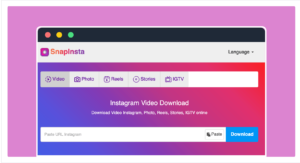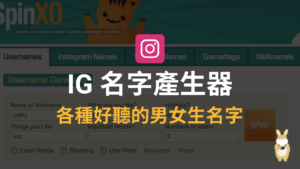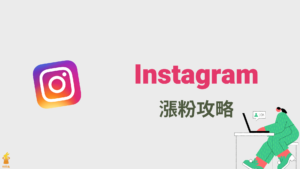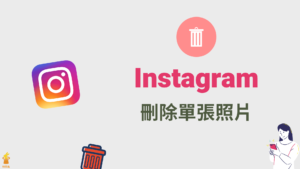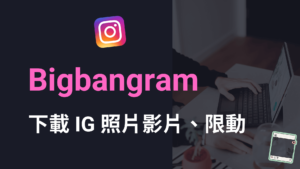IG 限動分享多張照片、兩張圖片以上如何放?三個方法免下載App

要在IG限時動態上,一次分享多張照片、兩張圖片以上,一定要額外使用拼圖 App 嗎?答案是不用。直接用 Instagram 內建的限動功能,或是手機本身的複製、拷貝功能就可以囉。要在Instagram(IG)限時動態上,一口氣分享很多照片,你有三個方法可以使用。
本篇文章教學三種在 Instagram(IG)限時 story 上分享多張照片、兩張圖片以上的步驟!
IG 限時動態分享兩張照片、多張圖片以上!教學
IG 限動多張照片方法一、使用 IG 限動版面功能
▼Instagram 限動目前有提供「版面」功能,目前的版面是一個四格式的多張圖片版面,點擊版面功能之後,你就可以加入四張照片。
▼使用 IG 限動版面功能的好處是,可以非常快速地分享四張照片在 IG 限動上。
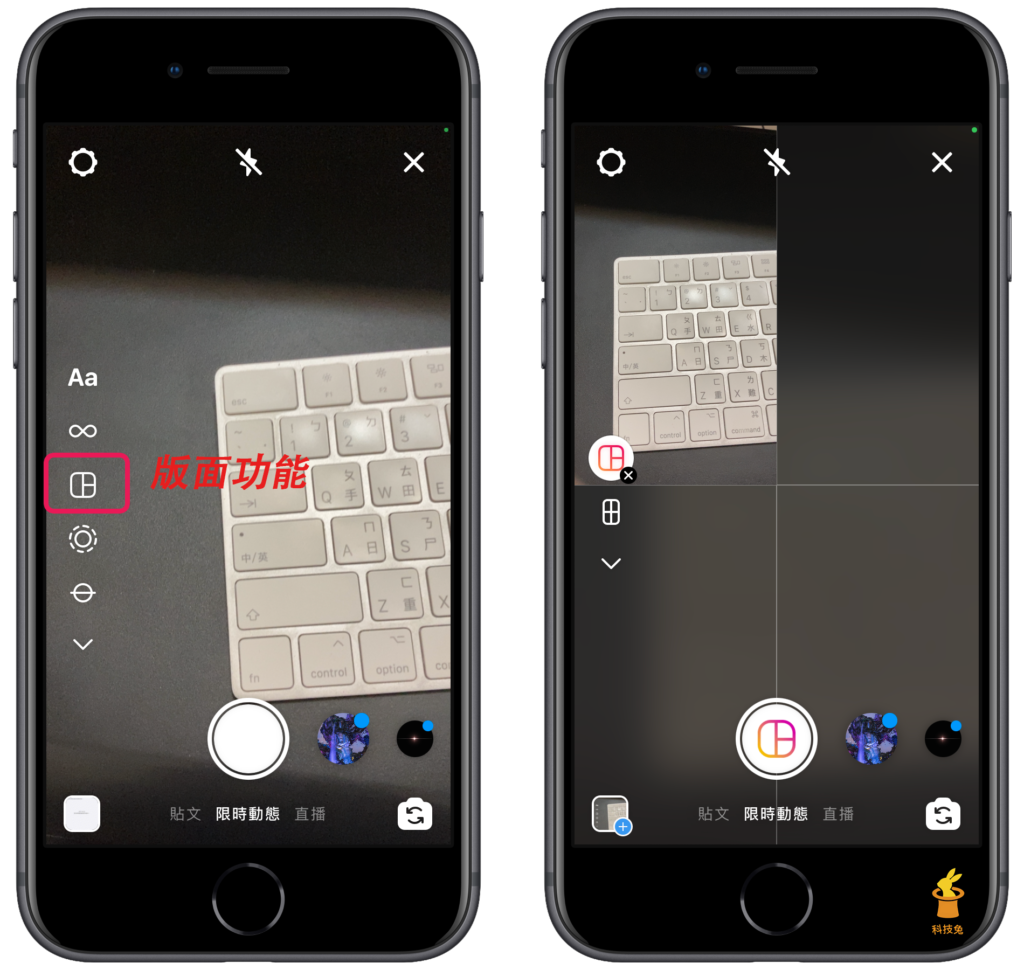
▼使用 IG 限動版面功能加入四張照片之後,呈現大致上如下圖。好處是每張照片的大小尺寸統一,缺點則是你不能自由調整多張圖片的位置、尺寸…等等。
▼使用 IG 限動版面功能來增加多張圖片其實非常方便,而且會佔滿整個 IG 限動,相當好看。
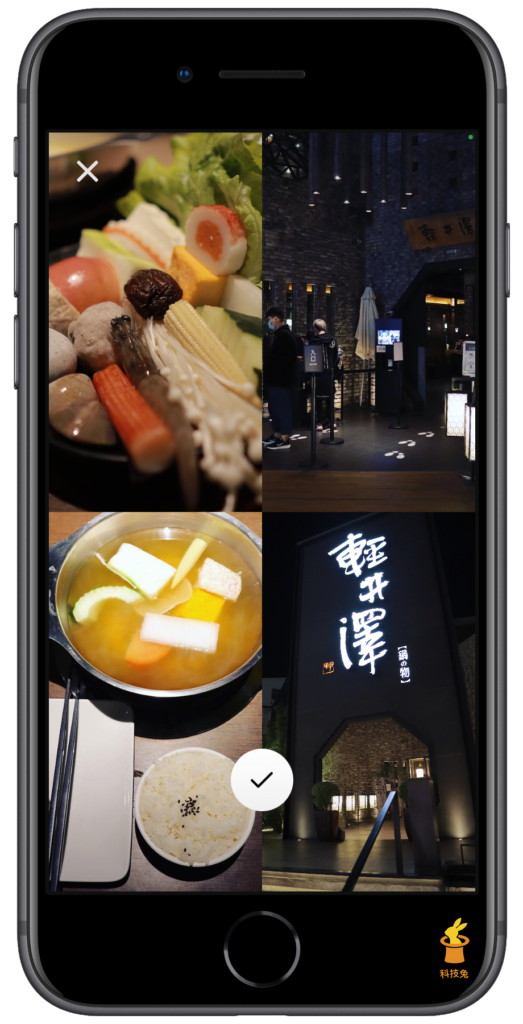
IG 限動多張照片方法二、使用限動貼紙的相簿來加入多張圖片
▼要在IG 限動加入多張照片、兩張圖片以上的第二個方法,一樣很簡單,打開你的 IG 限動之後,點選「Aa」這個功能。然後點擊上方「貼紙」圖案。

▼在IG 限動的貼紙功能裡面,你會找到「相機」的圖示,點擊之後你就可以打開你的手機相簿,然後將你要加入的圖片加到你的IG 限動裡面。
▼透過這種方式在 IG 限動加入多張圖片的好處是,你可以自由拖拉圖片尺寸大小跟位置,而且不限張數,你喜歡放多少張圖片,就放多少張,相當方便。。
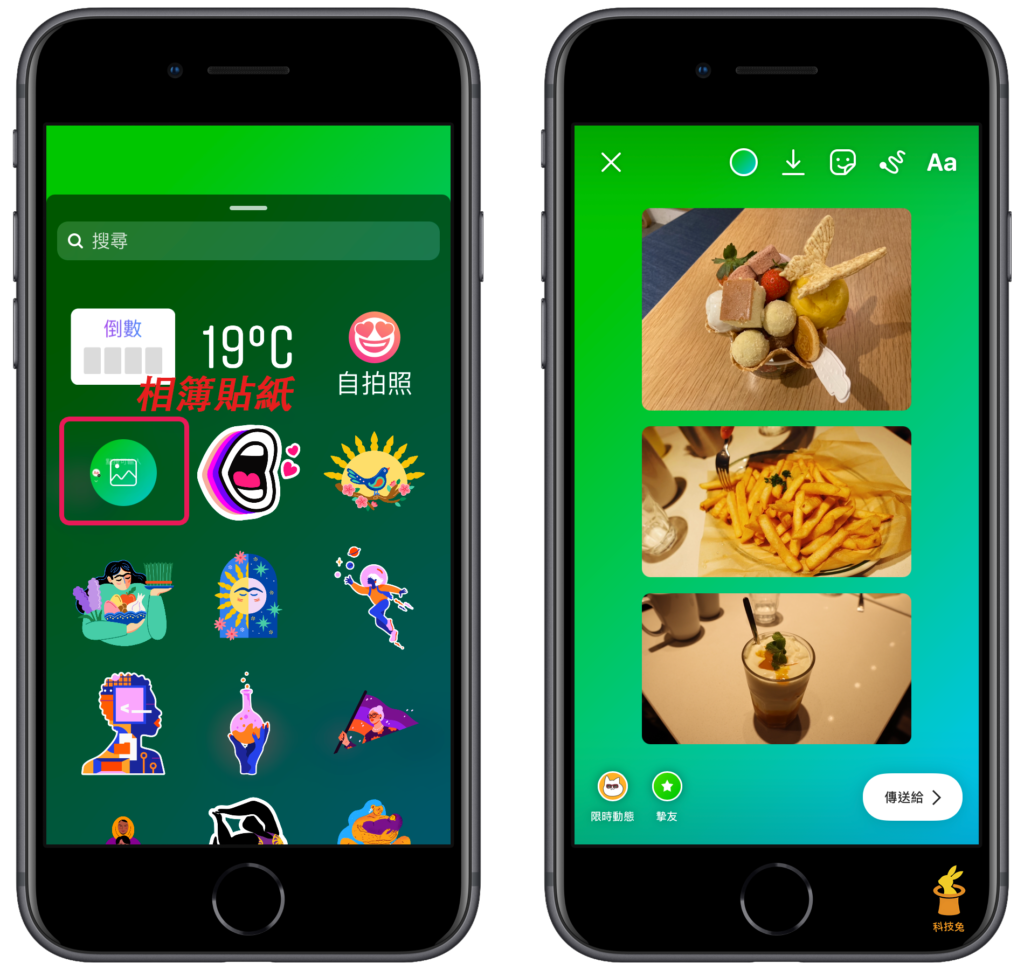
IG 限動多張圖片方法三、將照片複製貼到 IG 限動
▼打開你的 iPhone 手機裡面的相簿,點選你要加入到 IG 限動的照片,然後點擊下方「分享」按鈕,之後點擊「拷貝照片」這個選項,然後就可以回到 IG 限動頁面了。
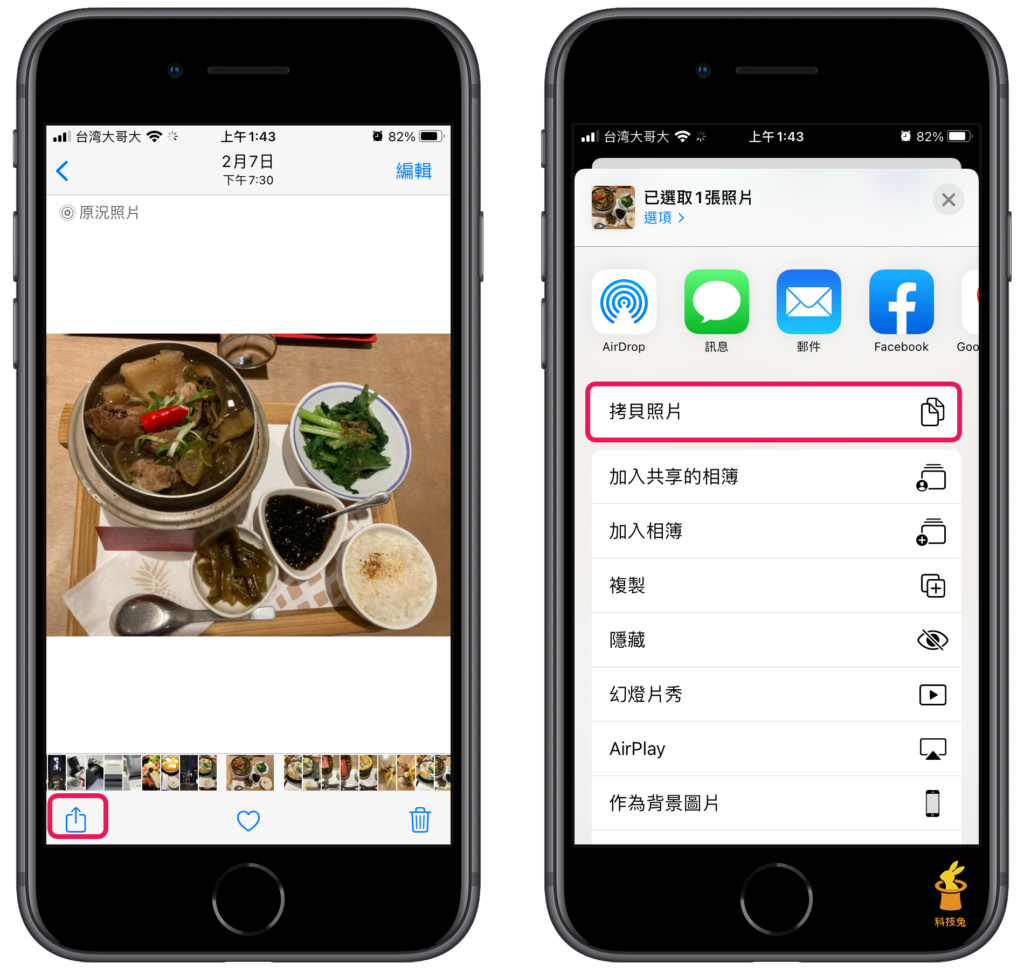
▼ 進入到 IG 限動之後,一樣在「Aa」限動模式裡面,對著畫面點兩下,之後會出現「貼上」功能,將剛剛拷貝的照片貼上即可。
▼接著一直重複這個動作,你就能在 IG 限時動態上加入很多張圖片了。
▼這個方法跟第二個方法一樣,都可以自由的在你的 IG 限動上,加入多張照片、兩張圖片以上,而且可以自訂圖片尺寸大小、位置,相當方便。
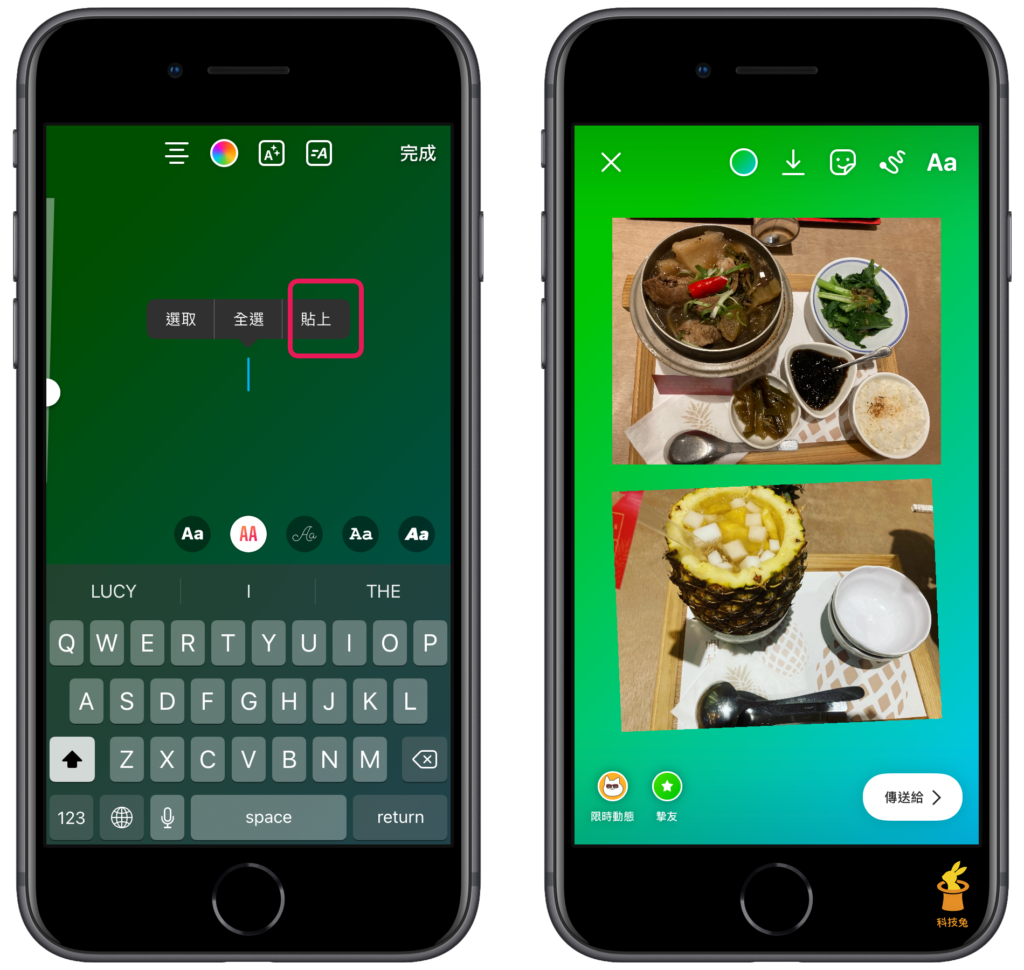
如果你想在 Instagram(IG)限時動態上,加入多張照片、兩張圖片以上,你可以使用上面這三種方法,各有優缺點。
在IG限時動態牆上,一次分享多張照片,其實不用特別使用 拼圖 App,透過上面方式就可以做到囉!是不是很方便簡單呢。